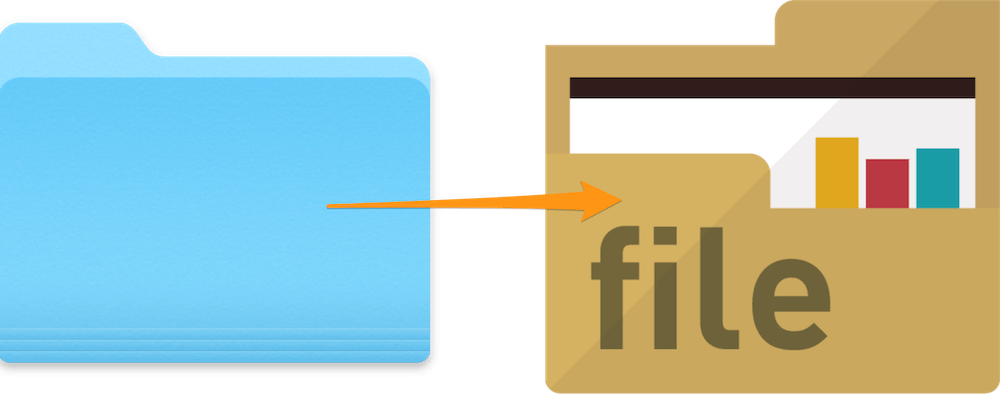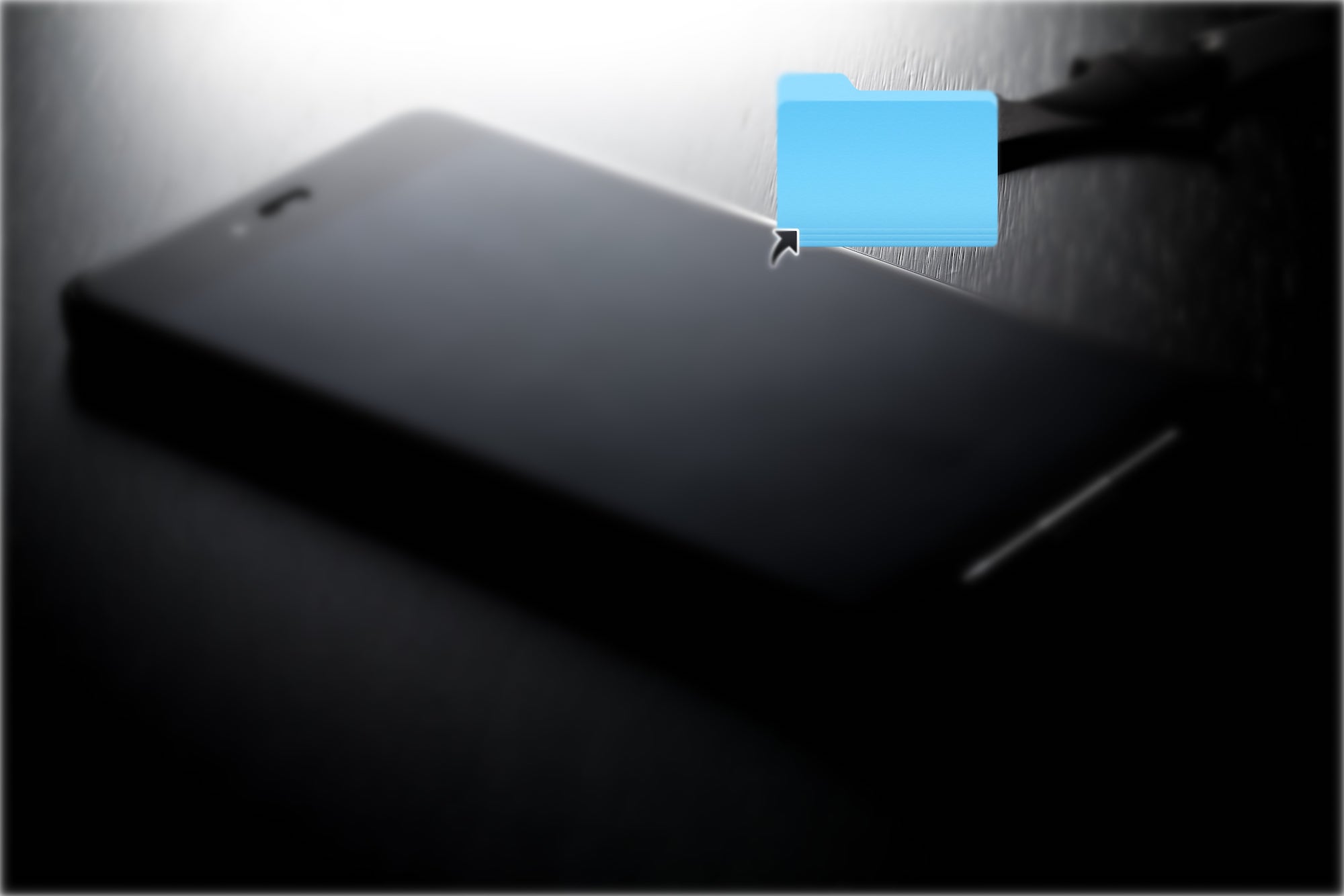Macデフォルトアプリのプレビューアプリで簡単に画像形式を変更する方法ともう一つ直接変更する方法を紹介します。
Contents
プレビューアプリ使用
プレビューアプリで大体の画像形式に変更できるので、必要のないアプリをダウンロードするよりもまずは、なんの画像形式で保存できるか確認してからでも良いかと思います。
非常に簡単ですのでお試しください。
ファイル➡︎書き出す
変更したい画像をプレビューアプリで開き上部の「ファイル」から「書き出す」を選択します。
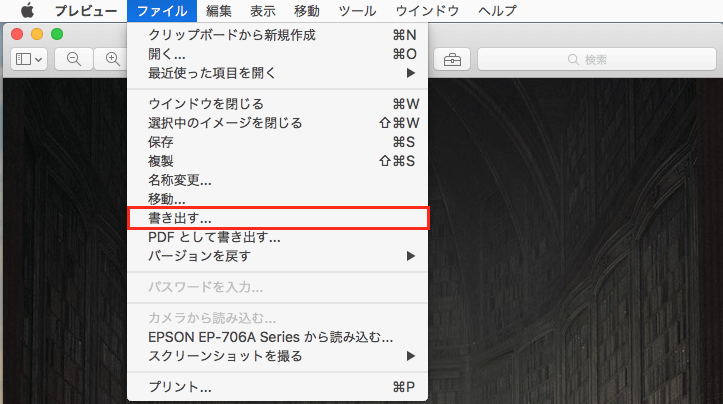
フォーマットから画像形式を選択
下の画面になりますので、⌥ optionを押しながら「フォーマット」を選びます。
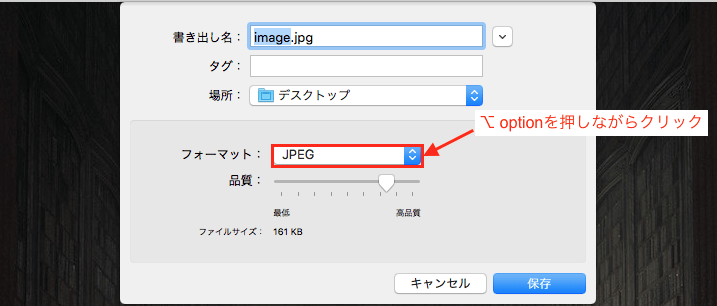
すると画像形式の種類が出てきますのでその中から希望の物を選択し保存します。
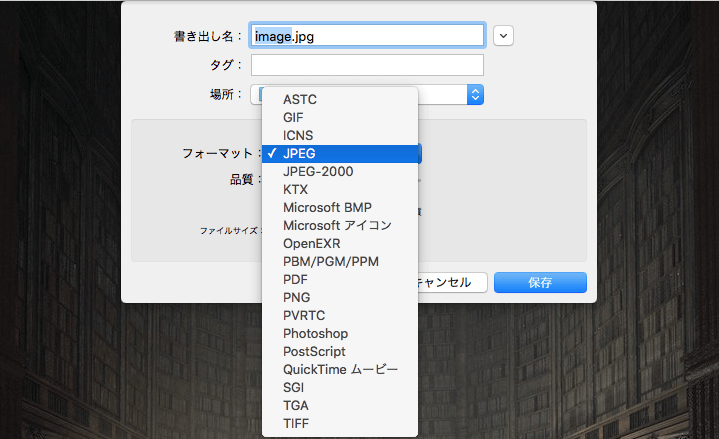
これで完了です。
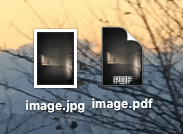
プレビューアプリは多機能で結構優秀なアプリです。
フォーマットを変更する以外にも色々と便利な機能があります。下記の記事でまとめていますので興味があれば御覧ください。
拡張子を直接変更
アイコン用に画像形式をICNSに変更しようとしたら理由はわかりませんが(知識不足ですみません)断られたので直接変更する方法を紹介します。使いたい画像があるけどアイコンに使用できない時などには役立ちます。(あまりそのような状況はないかもしれませんが^^;)

画像の拡張子編集
画像を選択して「右クリック➡︎名前を変更」もしくは↩ returnで名前の後ろの拡張子を「icns」に編集します。

すると下の画面のように、警告が出ますが「".icns"を使用」を選びます。
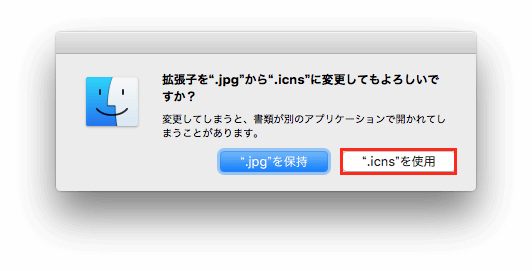
これで完了となります。既存のアプリでも行えることはたくさんあるのでアプリをダウンロードする前に確認しておきたいですね。
最後までお付き合いいただきありがとうございます。
下記の記事で画像形式を一括で変換する方法を説明していますのでよろしければ御覧ください。
アイコンを変更したい場合は下記の記事を確認していただければと思います。